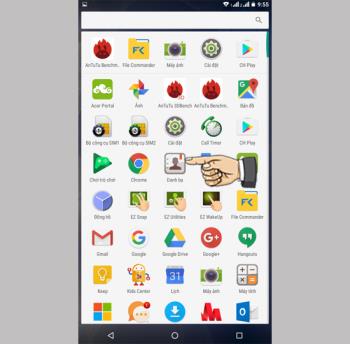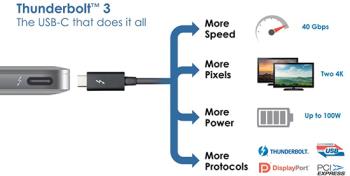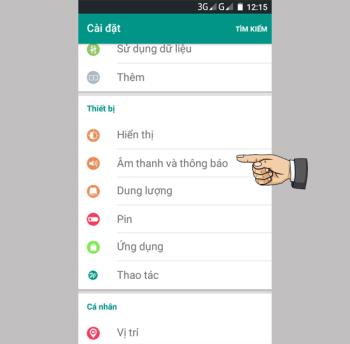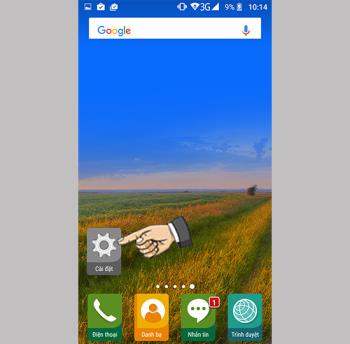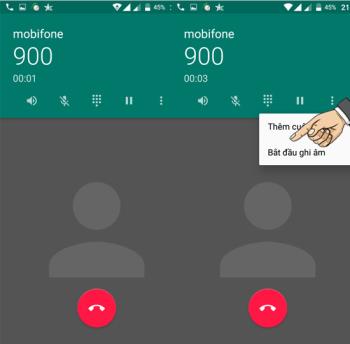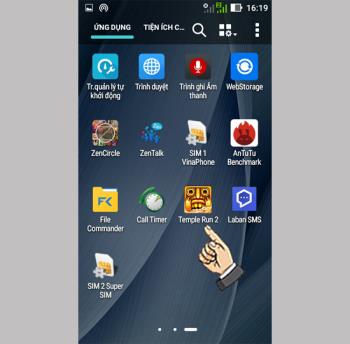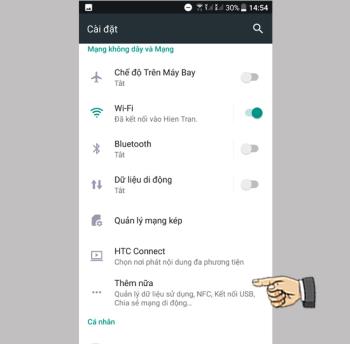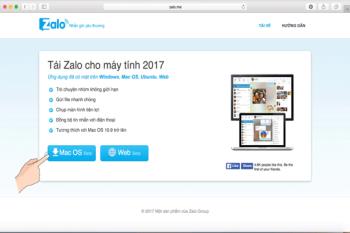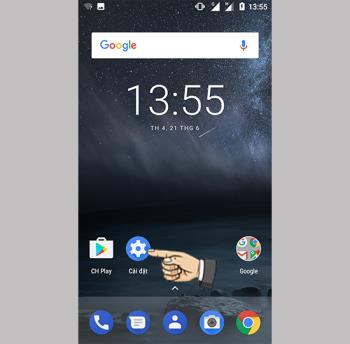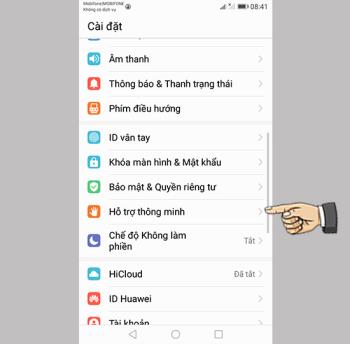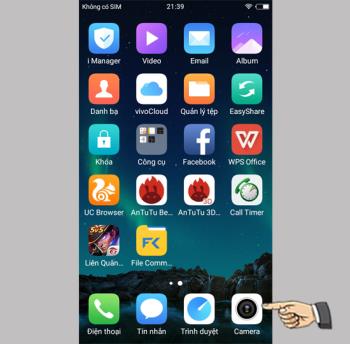Epic X9 Plusta cihazı açmak için nasıl iki kez hafifçe vurulur
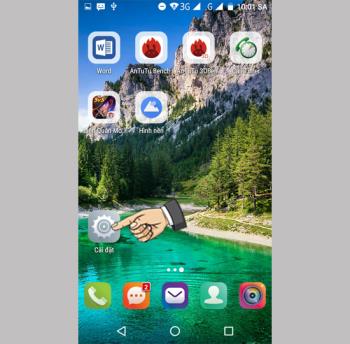
Güç düğmesiyle kilidi açmak yerine, kilidi açmak için ekrana iki kez dokunmanız yeterlidir.
- Bu makale Vietnamca yönlendirilmiştir (arayüz ve kelimelerle verilen talimatlar dahil). Telefonunuz İngilizce kullanıyorsa, cihaz dilinin İngilizce'den Vietnamca'ya nasıl değiştirileceğini aşağıdaki gibi görebilirsiniz: Android cihazlarda dili İngilizce'den Vietnamca'ya nasıl değiştireceğinize ilişkin talimatlar .
- Şu anda (Ekim 2020), Android Cihaz Yöneticisi, Google Cihazımı Bul (Google Cihazımı Bul) olarak yeniden adlandırılmıştır.
Android Cihaz Yöneticisi, Android telefonunuzdaki güvenliği artırma, uzaktan veri bulma, kilitleme veya silme özelliğine sahip Android cihaz yöneticisi olarak bilinir .
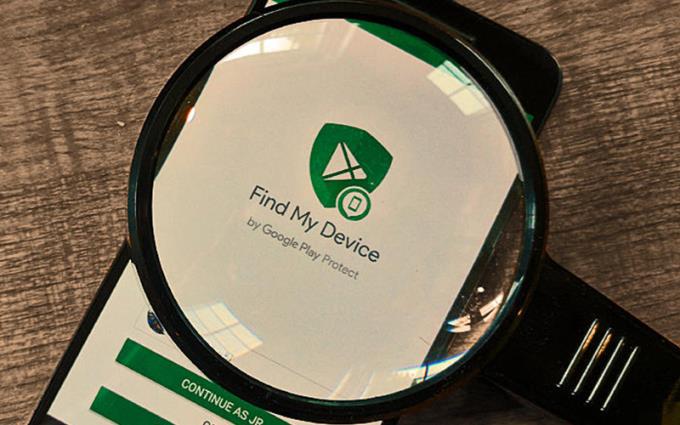
Cihazımı Bul Uygulaması
Özellikle, telefonunuzu kaybettiğinizde, telefonunuzu yeniden bulmak için yazılımı kullanabilir ve verilerin yanlış ellere geçmesini önlemek için verileri uzaktan kilitleyip silebilirsiniz. Bunu yapmak için ön koşul, kaybolan telefonun mobil verisinin (3G/4G) ve/veya Wi-Fi bağlantısının ve GPS'in etkinleştirilmiş olmasıdır .
- Google Find Device'ınız yoksa BU BAĞLANTIYI kullanarak indirmeniz gerekir .
- Bilgisayarlar ve iPhone'lar için, bu iki cihaz Android Cihaz Yöneticisi uygulamasını yüklemeyi desteklemediğinden, bir web tarayıcısı (Chrome önerilir) kullanmanız ve aynısını yapmanız gerekir. Özelliği kullanmak için https://www.google.com/android/find adresini ziyaret edin .
+ Adım 1: Yazılımın telefonun konumuna erişmesine izin verin
Cihazımı Bul uygulamasını açarsınız > Oturum açmak için Google hesabını seçin > Yalnızca uygulamayı kullanırken İzin Ver'i seçin .
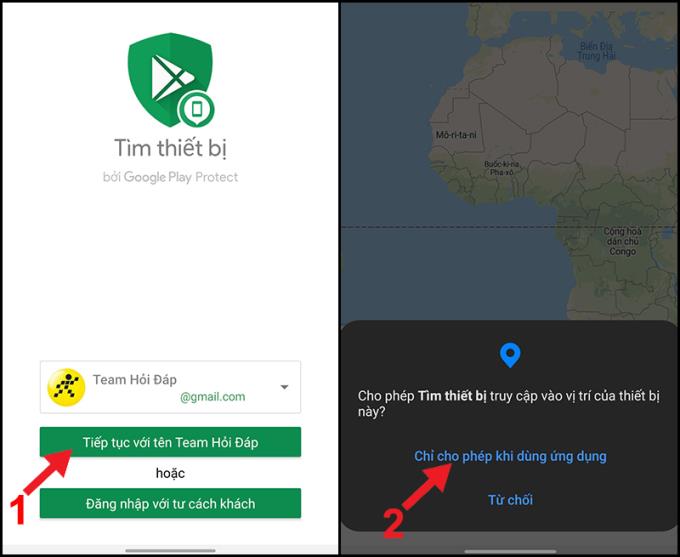
Yalnızca uygulamaları kullanırken İzin ver'i seçin
+ Adım 2: Telefonu bulun
Yazılım bir harita gösterecek ve telefonun harita üzerinde tek bir yerde göründüğünü görebilirsiniz.
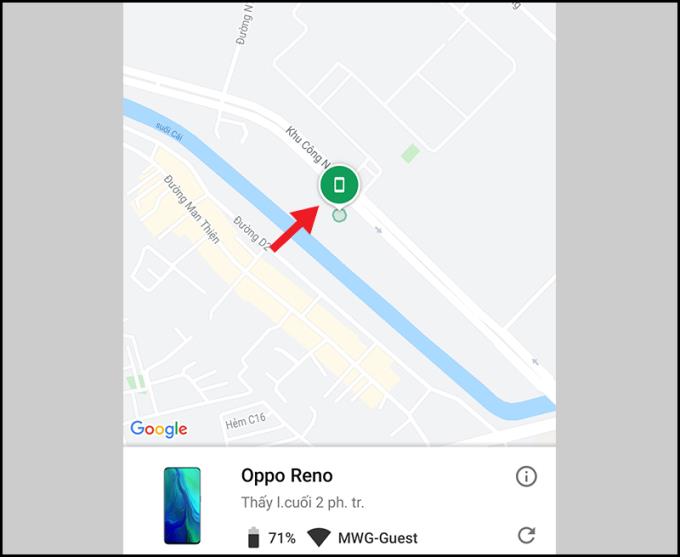
Uygulamadaki telefonunuzun konumu
Android Cihaz Yöneticisi'nin Ses Çal özelliği, kullanıcıların cihazın düştüğü yeri bulmasını mümkün kılar. Örneğin arabada, odada,...
Bu özelliği kullanmak için aşağıdakileri yapın:
+ Adım 1: Ses çal özelliğini açın
Uygulamanın ana ekran arayüzünde Ses çal öğesini seçin .
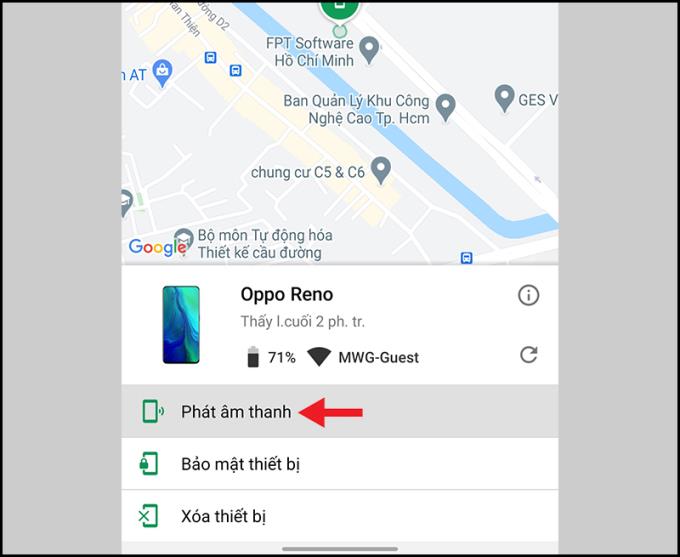
Ses Çal'ı seçin
+ Adım 2: Çalma sesini kapatın
Cihazı Ses Çal özelliğini kullanarak bulduğunuzda, kapatmak için Sesi Durdur düğmesine basın .
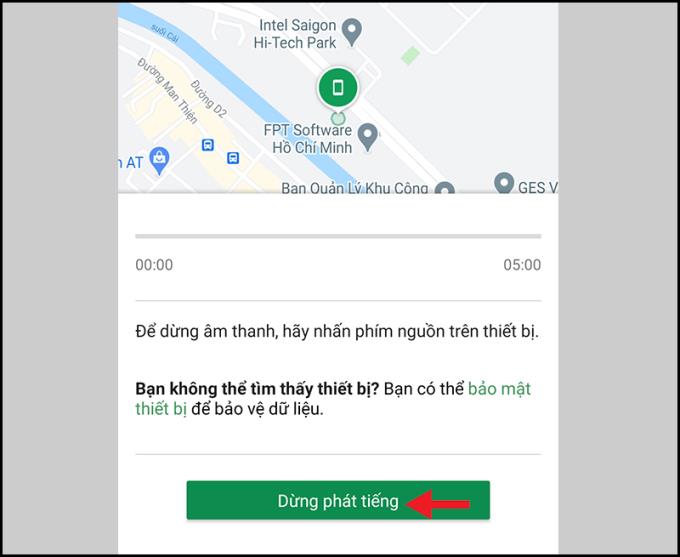
Telefonunuz, kolayca bulabilmeniz için bir ses çalacaktır.
Android Cihaz Yöneticisi'ndeki Cihaz Güvenliği özelliği, telefonunuzu kaybettiğinizde çok kullanışlıdır, bu özelliği cihazı kilitlemek için kullanın, önemli verileri kaybetmemek için yabancıların erişmesine izin vermeyin.
Bu özelliği kullanmak için aşağıdakileri yapın:
+ Adım 1: Cihaz Güvenliğini Açın
Uygulamanın ana ekran arayüzünde Cihaz güvenliği öğesini seçin .
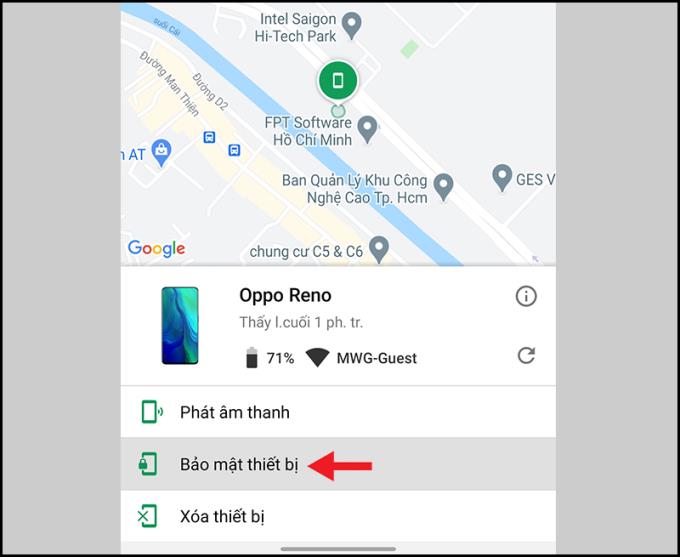
Cihaz güvenliği
+ Adım 2: Güvenlik işlemini gerçekleştirin
Sen mesajı ve telefon numarasını girin > dokunun Cihaz güvenliği > Ignore .
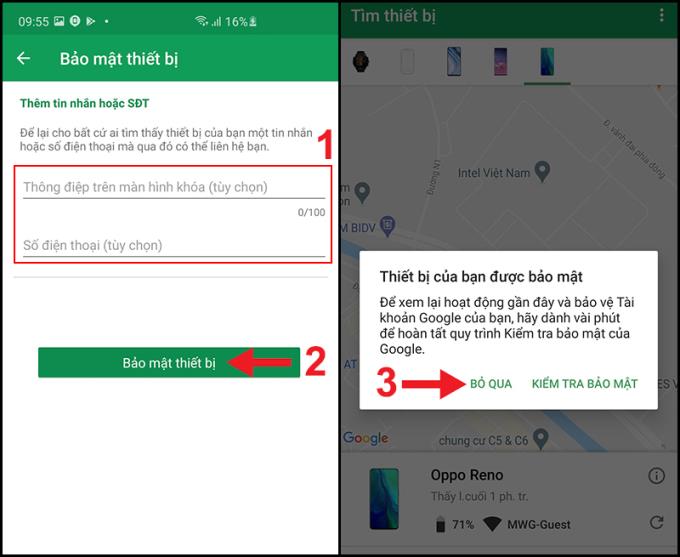
Mesajınızı ve telefon numaranızı girin
Mesaj ve telefon numarası , kaybolan telefonun kilit ekranında görünecektir . Telefonunuzu alan kişi, bıraktığınız mesaj aracılığıyla size kolayca geri dönebilir.
Telefonunuzu kaybettiğinizde ve geri almanın mümkün olmadığından emin olduğunuzda, tüm verileri silmek için Cihazı sil özelliğini kullanarak kötü adamlar tarafından çalınmasını önleyebilirsiniz.
Bu özelliği kullanmak için aşağıdakileri yapın:
+ Adım 1: Cihazı sil'i açın
Uygulamanın ana ekran arayüzünde Cihazı sil öğesini seçin .
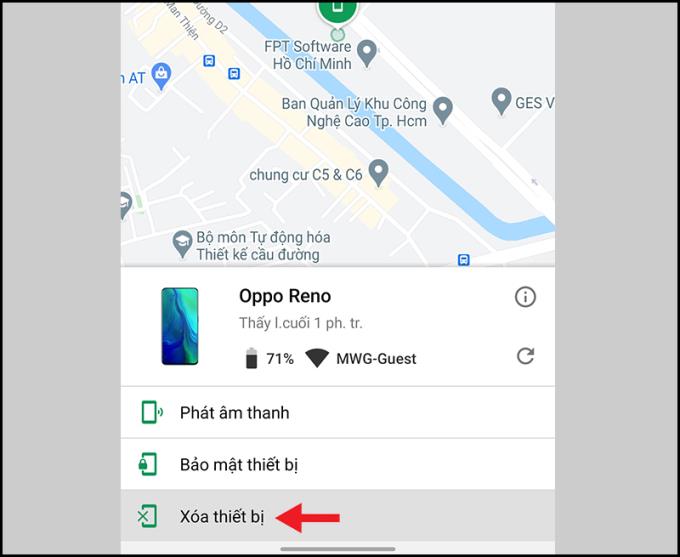
Cihazı sil
+ Adım 2: Onaylayın
Tüm verileri silmek istediğinizden eminseniz Cihazı sil öğesine dokunun .
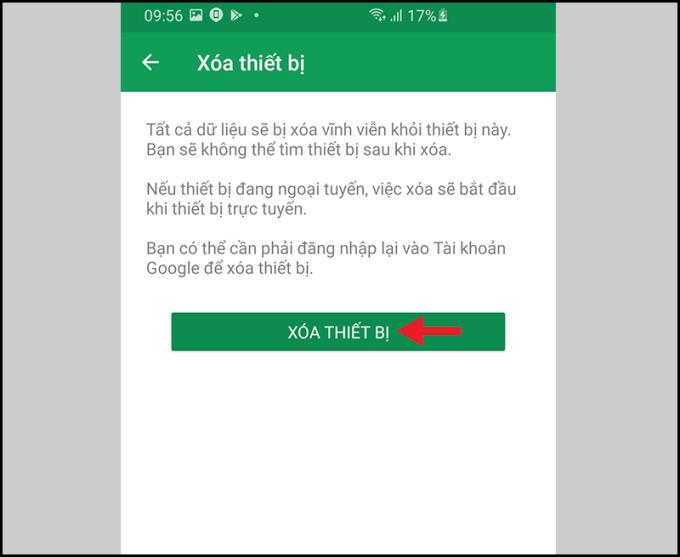
Uygulama, kaybolan telefondaki tüm verileri siler
Daha fazla gör:
>>> Orijinal, yüksek kaliteli HD fotoğrafları son derece basit ve hızlı bir şekilde göndermenin 3 yolu
>>> Samsung Knox nedir? Galaxy telefonlara etkisi nedir?
Yukarıda, Android Cihaz Yöneticisi ile ilgili bilgilerin yanı sıra telefonunuzu bulmak veya verileri uzaktan silmek için bu yazılımı nasıl kullanacağınız yer almaktadır. İzlediğiniz için teşekkürler ve sonraki yazılarda görüşmek üzere.
Güç düğmesiyle kilidi açmak yerine, kilidi açmak için ekrana iki kez dokunmanız yeterlidir.
Kişileri hafıza kartından kopyalayın, sim kişileri eski telefondan yeni telefona hızlı bir şekilde yedeklemenize yardımcı olur.
Thunderbolt 3, veri aktarımı için PCI Express ve görüntü aktarımı için DisplayPort olmak üzere iki protokolün birleşiminden oluşan bir protokoldür.
Kulaklıklarınızın ve hoparlörlerinizin sesini hızla artırabilirsiniz.
Sesi harici hoparlörler veya kulaklıklarla daha iyi ses kalitesiyle dinlemenizi sağlayan gelişmiş özellikleri etkinleştirebilirsiniz.
Bazı durumlarda, siz ve birisi arasındaki konuşmayı kaydetmek istersiniz.
Stresli ve iş baskısından bıkmışken oyun oynamak bir eğlence şeklidir.
Wifi yayın özelliği, 3G bağlantınızı Wifi dalgalarını kullanarak çevrenizdeki herkesle paylaşmanızı mümkün kılar.
Zalo, birçok iyi ve çekici özelliği ile Vietnam'da lider bir çevrimiçi mesajlaşma uygulamasıdır.
Özellik, yazı tipi boyutunu istediğiniz gibi değiştirmenize olanak tanır.
Çok adımlı kilit açma düğmesine basmak zorunda kalmadan kamerayı hızlı bir şekilde başlatmak için iki kez aşağı kaydırın.
Bu özellik, telefon bir çantada veya sırt çantasındayken zilin daha yüksek sesle çalmasını sağlar.
Hızlı arama, ana arayüze girmek zorunda kalmadan ekran kapalıyken arama yapmanızı sağlar.
Cihazın iki çoklu görev ve geri dönen gezinme tuşu, her bastığınızda titreyebilir.
Hareketli fotoğrafçılık, en iyi fotoğrafları elde etmeyi kolaylaştırır.
Yeni bildirimler olduğunda cihazın yanması için Meizu M5S kilit ekranı bildirimleri için ekranı açın.
Ekranın kilidini hızlı bir şekilde açmak ve zamandan tasarruf etmek için aydınlanması için ekrana iki kez dokunmanız yeterlidir.
Kamerayı herhangi bir ekrandan başlatmak için güç düğmesine hızlı bir şekilde art arda iki kez basmanıza olanak tanıyan bir özellik.
Telefondaki arama süresi sınırı, telefondaki her arama için arama süresini ayarlamanıza yardımcı olur.
Cihazınızın kilit ekranına istediğiniz mesajı ekleyebilirsiniz.